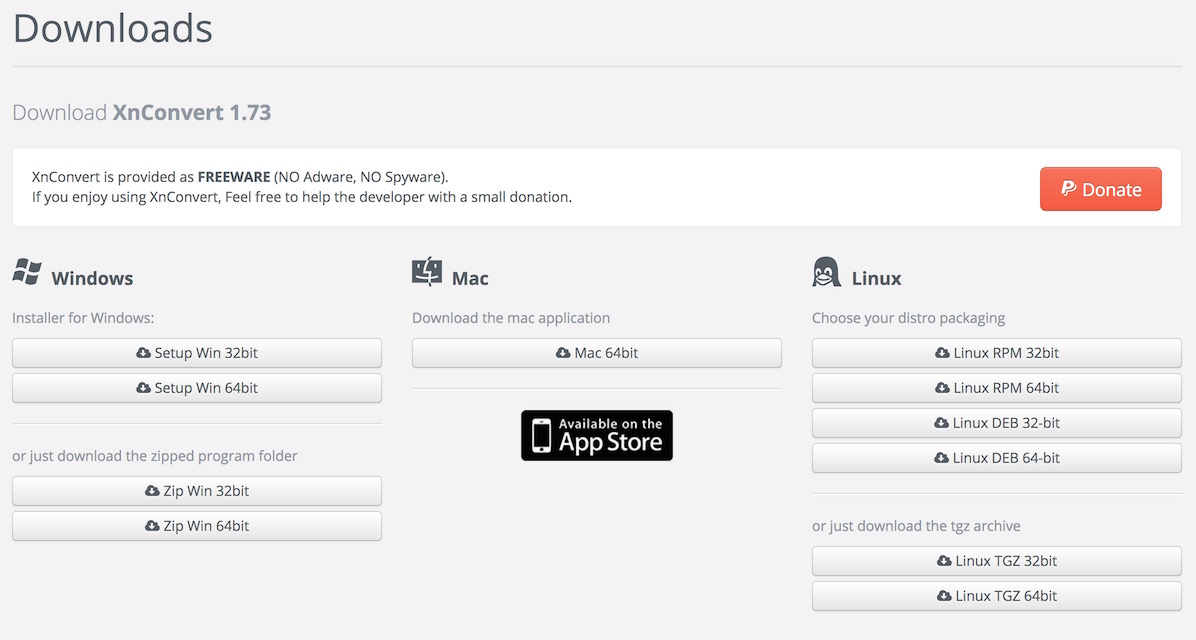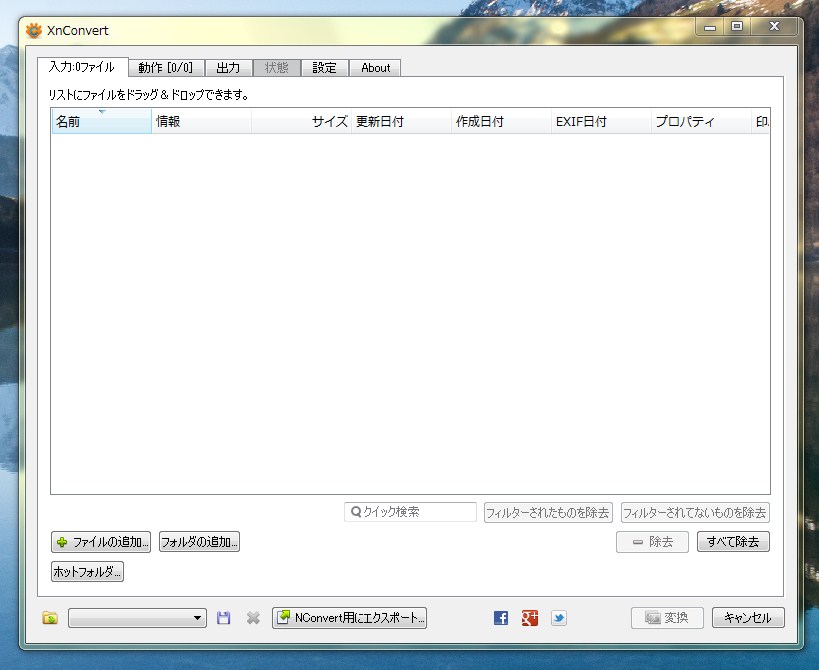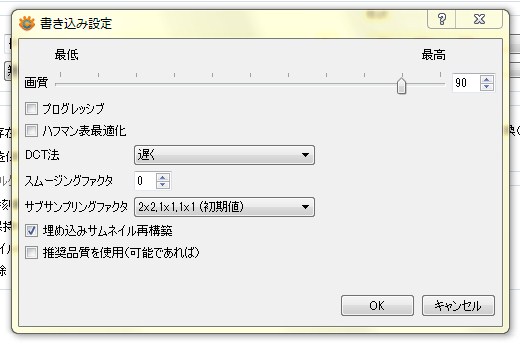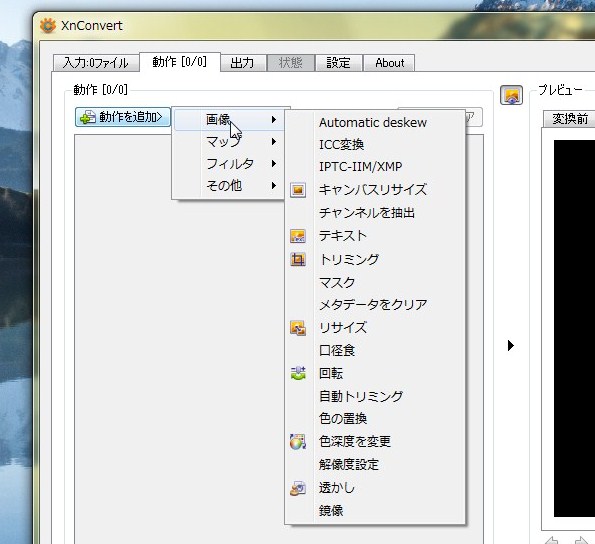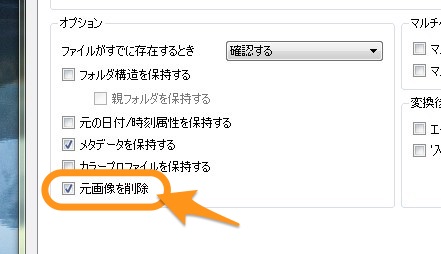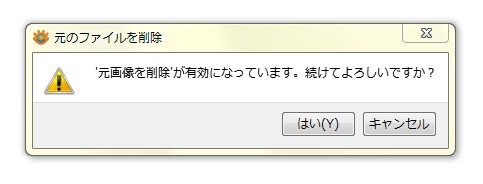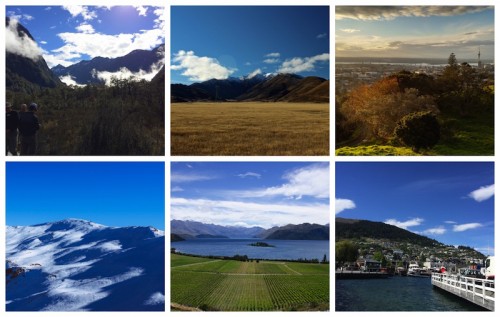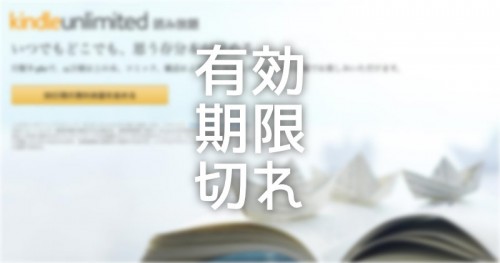フリーソフトについて詳しく解説します
画像ファイルの形式をPNG形式からJPEG形式などにドラッグ&ドロップで一括変換するツール「XnConvert」です。
この手のツールはわりかし沢山ありますが、今まで使った中でこのXnConvertが一番使いやすいと感じたので、ご紹介しておきます。
正直、これが決定版で良いと思います。 それぐらい、欲しい機能が全部埋め込まれてます。
Windows版、Mac版、Linux版とマルチプラットフォームで利用可能なのもすばらしい。
この記事では、XnConvertの特徴についてご紹介します。
目次
XnConvert
ダウンロードはこちらからどうぞ。
Download - XnConvert · Powerfull Batch Converter
Windows版、Mac版、Linux版でそれぞれ32bit/64bitの両方に対応してます。
Windows版はインストール不要のzip版もあるので、インストールできない環境にも対応してるのも、とてもありがたいところです。
実際のプログラム画面はこんな感じ
おおまかな操作
基本はツール上に画像ファイルをドラッグアンドドロップして、「変換」ボタンを押すだけ。 後は決めていた形式変換や編集処理を、自動で黙々と進めてくれます。
画像ファイル名のフィルタ機能もあるので、フォルダごとドラッグしてきてPNGファイルだけ変換する、というような操作も可能です。
変換に対応している拡張子
変換に対応しているフォーマットですが、とても多すぎてこの記事中には書ききれません。 詳細は、下記リンク先をどうぞ。
Format - XnConvert · Powerfull Batch Converter
BMP, JPG, GIF, PNG, ICO, PDF, PSD, TGA...といった基本的な形式はもちろん、それ以外にも500種以上の形式に対応してます。 お、多すぎる!!
形式変換設定
画像変換時の圧縮率などの指定も、細かく指定可能です。
古い一括変換ツールだとこの辺の自由度が低かったりするのだけど、XnConvertは必要十分そうですね。
画像の一括編集にも対応
画像の形式変換だけではなく、回転、リサイズ、上下左右反転、明るさ補正、メタデータ消去というような編集も一括で行えます。
いわば編集のバッチ処理も可能というわけですねぇ。 ちょっとした編集ならこのツールだけで十分すぎるぐらい。
処理後のファイル名指定
変換後のファイル名の指定も、一定の書式に沿って設定可能です。
たとえば変換後の画像ファイル名に日付を追加したいというような場合にも対応してくれるわけですね。 ファイルサイズで名前を変更することも可能みたい。
場合によっては一括リネーム用のツールとしても活用できそうだ。
元画像の削除にも対応
変換を行った元画像の自動削除にも対応してます。
一括変換の場合、元ファイルを残す必要が局面もあるのでこの処理にも対応してくれるのは便利です。
「元画像の削除」にチェックを入れていると、処理開始前にちゃんと確認ダイアログを表示してくれるところも好ポイント。 うっかり削除というミスも未然に回避できるのだ。
一括処理のログも表示される
更には、画像の変換・編集処理のログをテキスト形式で表示されます。
どのファイルがどういったファイル名で保存されて、変換が成功したか失敗したか、時間がどれぐらいかかって何個のファイルを処理したか…。 というような情報もコピー可能な状態でテキスト表示されるので、ログ取得もラクラクです。
至れり尽くせりだなあホント!
スポンサードリンク
なんだかベタ褒めになってしまった。 でも、このツールがあれば他の画像一括編集ツールはお役御免になるんじゃないかなというぐらい、必要十分な機能がそろってます。
この多機能さでインストール不要というのも、実にぼく好み。 もうWindowsでもMacでも、このツール使って作業することにしよっと!
それでは〜。